Mit unserem kostenlosen Update auf 1.7 haben wir ein umfangreiches Paket mit gleich zwei großen Feature-Komplexen, über 20 Einzeltools und einer Fülle an Verbesserungen geschnürt – und das bereits ab der FREE-Version!
(In DramaQueen FREE und PLUS kann nur eine Textebene gleichzeitig gelayoutet werden.)
Diesmal hat das Release zwar etwas länger auf sich warten lassen. Aber dafür verfügt DramaQueen ab sofort über alle erdenklichen Layout-Optionen, vielfältige smarte Nummerierungs-Möglichkeiten und vielem mehr:
- LAYOUT
- NUMMERIERUNG
- Nummerierung sperren / entsperren
- individuelle Nummern vergeben
- Starten mit bestimmter Nummer
- Platzierung der Nummern
- VERBESSERUNGEN
- des Schreibflusses, der Performance, des Smart-Imports, DramaQueen für 64-Bit Linux etc.
- Riesige Auswahl an Fonts durch Einbindung der System-Schriftarten
- Schriftstil-Optionen: Schriftgröße, Ausrichtung, Zeilenabstand, Laufweite
- Hervorhebungen (fett, kursiv, unterstrichen, durchgestrichen, Großbuchstaben, Textfarbe, Hintergrundfarbe)
- Formatierungs-Optionen für die einzelnen Textelemente des Drehbuchs
- Einzüge und Abstände
- Seitenumbruch und Absatzkontrolle
- Papierformat
- Seitenränder
- Position der Seitenzahl
- Kopf- und Fußzeile (frei gestaltbar und für ungerade/gerade Seiten getrennt konfigurierbar)
- Einfügen des aktuellen Datums in der Kopf- oder Fußzeile
- Freie Gestaltung der Titelseite
- Automatisches Umlayouten der Szenenüberschriften vom internationalen zum deutschen System
- Eigenes Layout für jede Textebene Exposé, Treatment und Drehbuch
- Gleichzeitiges Layouten mehrerer Texte mit den Einstellungen im Reiter ‘Allgemein’*
- Schnelles Erstellen eines Grundlayouts über die Option ‚Basisschrift‘
- Schnelles Umschalten zu den Standardvorlagen ‘Normseite’ oder ‘Drehbuchstandard’
- Abstände zwischen Steps und Szenen
- Der Klick auf den Ansichtsbutton einer offenen Ansicht schließt diese wieder.
- Der Schreibfluss wurde durch verschiedene Maßnahmen optimiert.
- Die Performance bei sehr langen Dokumenten wurde drastisch verbessert.
- Es ist wieder möglich, Textpassagen auch per Drag&Drop zu verschieben.
- Inkompatibilitäten mit dem neuen, exponierten Vollbild-Modus von OS X Mountain Lion sind behoben.
- DramaQueen funktioniert jetzt auch auf 64-Bit Linux (Download 64-Bit-Version).
Alle neuen Funktionen
Die Besonderheit von DramaQueen, dass man unterschiedliche Texte innerhalb eines DQ-Dokuments schreiben kann, machte die Layout-Settings zu einer sehr umfangreichen Aufgabe. Mit der aktuellen Lösung ist es nun möglich, dass Einstellungen, die für alle Texte gelten, nur einmal getroffen werden müssen, jeder Text aber auch eigens gelayoutet werden kann.
(Screenshot DramaQueen PRO)
Folgende Layout-Funktionen sind erreichbar über das Hauptmenü ‘Layout’ oder über das Zahnrad-Menü (![]() ) des Exposés, Treatments und Drehbuchs:
) des Exposés, Treatments und Drehbuchs:
Als Maßeinheit für die einzelnen Settings kann man entweder einen festen Wert eingeben oder einen relativen. Ein Beispiel: Wenn man möchte, dass die Szenenüberschriften generell etwas größer als die Basisschrift sind, egal wie groß diese ist, dann gibt man einfach z.B. 120% ein.
Mit den neuen Nummerierungs-Optionen, die zusätzlich zur automatischen Nummerierung zur Verfügung stehen, können Steps und Szenen nach Belieben nummeriert werden. Alle Nummerierungs-Tools können kombiniert werden, so dass man die Vorteile von automatischer, gesperrter sowie individueller Nummerierung miteinander verbinden kann.
Mit „Nummerierung sperren“ werden alle bestehenden Steps und Szenen fest ihrer aktuellen Nummer zugeordnet. Diese Nummer behalten sie auch dann, wenn sie umsortiert, gelöscht oder ins Archiv verschoben werden oder wenn neue Szenen hinzugefügt werden.
Nach dem Sperren neu hinzukommende Steps und Szenen, die innerhalb der gesperrten Nummerierung angelegt werden, erhalten einen Buchstaben-Zusatz (A, B, C etc.). Alle neu hinzugekommenen Steps/Szenen sind nicht gesperrt. Werden sie verschoben, passt sich ihre Nummer also an.
Die Nummerierung kann jederzeit erneut gesperrt werden. Dadurch werden auch die Nummern aller zwischenzeitlich hinzugekommenen Steps und Szenen gesperrt. Bereits gesperrte Nummern bleiben erhalten.
Die Option „Nummer sperren“ erlaubt es außerdem, nur die Nummer eines einzelnen Steps bzw. einer einzelnen Szene zu sperren.
Mit der Option „Individuelle Nummer geben“ kann die Nummer eines Steps oder einer Szene individuell festgelegt werden. Gleichzeitig wird die Nummer damit gesperrt. Die Nummern der nachfolgenden Steps und Szenen passen sich (sofern sie nicht gesperrt sind) automatisch der individuellen Nummer an.
Das Entsperren kann entweder für die gesamte Nummerierung erfolgen oder aber für einen einzelnen Step bzw. eine einzelne Szene.
Außerdem ist nun möglich, die Nummerierung frei zu platzieren sowie mit einer bestimmten Step- bzw. Szenennummer zu starten.
Die Nummerierungs-Funktionen sind erreichbar über:
Hauptmenü ‚Layout‘ (Extra)
für die gesamte Nummerierung
Zahnrad-Menü (![]() )
)
für die gesamte Nummerierung
Kontext-Menü (![]() )
)
für einzelne Nummern
VERBESSERUNGEN und FEHLERBEHEBUNGEN
Und schließlich liefert DramaQueen 1.7 noch insgesamt ca. 20 Usability-Verbesserungen und ebenso viele kleinere Bugfixes. Hier eine kleine Auswahl:
Eine vollständige Auflistung aller Neuerungen gibt unser Update-Report.
* Da in DramaQueen FREE und PLUS nicht mehrere Textebenen gleichzeitig bearbeitbar sind, können in diesen beiden Versionen auch nicht mehrere Textebenen gleichzeitig gelayoutet werden.
Last Updated on 22. Mai 2024 by DramaQueen

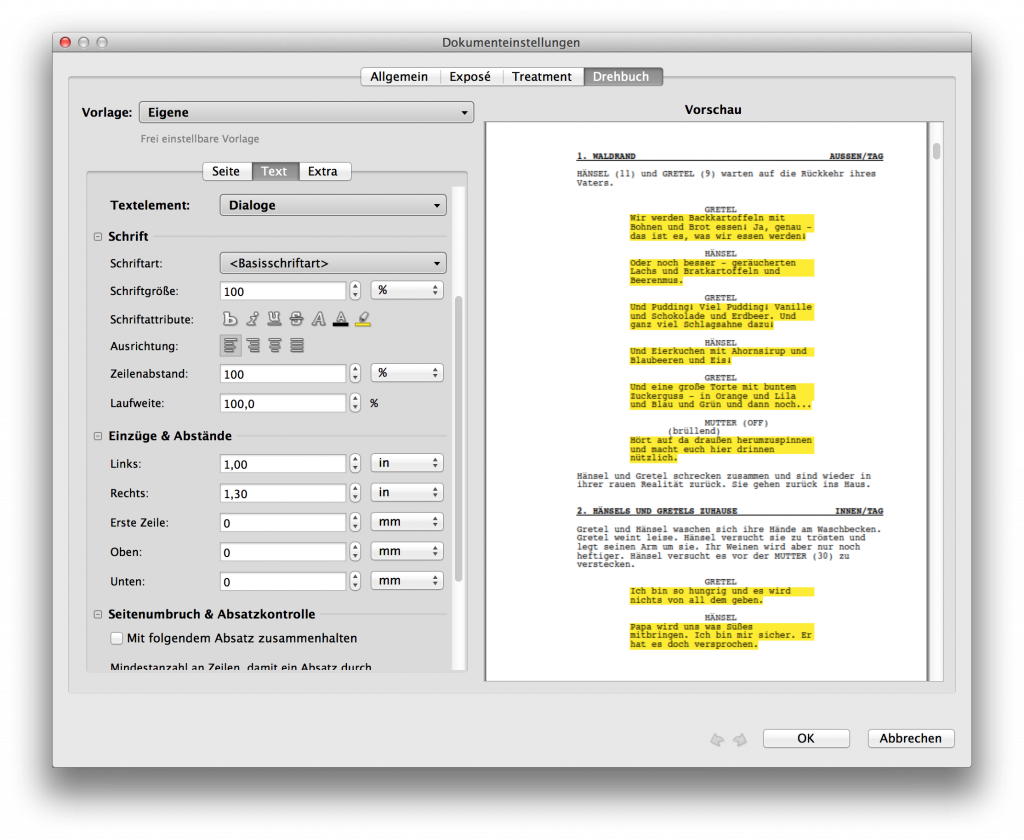
Liebe Evi Goldbrunner
Im Video, in dem Layout-Settings erklärt werden, wird zum Schluss gezeigt, sie man die Titelseite erstellt. Dabei wird mit dem Cursor in der oberen Leiste das „Titelblatt“ Symbol angeklickt. Dieses Symbol kann ich in meiner Fassung nicht finden. Was könnte da falsch eingestellt sein?
Mit bestem Dank für Ihre Unterstützung
Vera Saller
Liebe Vera Saller, das Titelseite-Icon erscheint nur dann in der dynamischen Toolbar, wenn Sie die Text-Ansicht aktiviert haben. Vielleicht liegt es daran? Ansonsten finden Sie die Option ‚Titelseite‘ -> ‚Anzeigen‘ auch im Zahnrad-Menü der Text-Ansicht.